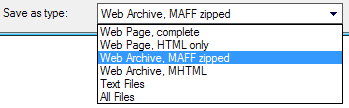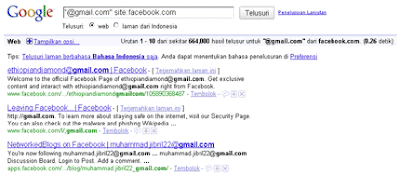When users enter a website, their focus first starts at the top left of the page, and hovers there before slowly tracking to the right. Contrary to what many think, the web user is focused more on the text of the page, rather than images or graphics. This is where balance comes into place.
Balance will not only make your page more visually appealing, but it will make your page easier to read and items easier to find. A good layout will help the objects on your page to flow.
2. Keep it simple
Less is more. Clean your website up by removing all the unnecessary visual elements. This will allow important items to stand out. Leave some white space on the page. The illusion of space is visually pleasing, as well as easier to navigate. Otherwise, your visitor will get whiplash by darting their head from left to right in an attempt to look at all the information crammed on your screen. Or worse, they'll click on out of there in a hurry.
3. Fix your fonts
The size and type of font you select will have an effect on how your reader takes in your information. What font should you use? San-serif fonts such as Arial and Verdana are popular choices for on-screen reading. And keep the size in mind too. The font size should be no smaller than 10 points and no larger than 14 points. You don't want the reader to be able to read the information from across the room, but you don't want them squinting and leaning closer to the monitor either.
4. Clean backgrounds
Go subtle. The background textures and colors you choose have the ability to gauge the overall appeal of the website. Lots of texture and graphics in the background can be distracting, and the more texture you add to the background, the less noticeable your text and images become.
If you're going to use a color on the background, make sure there is a significant contrast between the background color and the text. Strike a good balance, or you may compromise the readability of the text. Make good choices. You will rarely go wrong with black text on a white background. It's crisp, clean, and easy to read. Be cautious when using darker and brighter colors such as red or yellow. They cause visual fatigue and the reader will lose their focus on the text.
5. Graphics
Graphics are often overused on webpages. We often clutter the pages with objects that look cool but serve no purpose other than to increase the download time. Here are some instances where you can use graphics to enhance your pages:
* Logo – Your logo is your brand recognition and it adds visual appeal to your webpages.
* Title bars – The title bar lets your visitors know which page they are on.
* Horizontal rules – Graphic lines are often used to separate categories or sections of a webpage.
* Background images – Are used to add visual appeal or make a web site easier to navigate.
* Photos – Personalize a website and make it inviting.
* Navigation icons, such as `home' and 'back' enhance a page because they are familiar and users anticipate seeing them.
6. Easy navigation
Create a toolbar with links that are easy to navigate. Position the toolbar in an area that makes sense. Web users often look for the toolbar across the top or down the left hand side of the page. Going with the norm will create a sense of familiarity and facilitate the ease of navigation. And don't forget a link to your homepage. It's often forgotten but very important to point your users to your home page. Check out www.invesp.com for an example of easy and well structured website navigation.
7. Text readability
You have great copy, but are you displaying it effectively? Make your pages easy to read. Break up blocks of text and create short paragraphs.
* Consider the key points on each page and create headings and subheadings.
* Only use one or two fonts. Select one font for your headings and subheadings and another for the body text.
* Highlight key words and phrases by bolding or using a different color. Be careful when selecting colors, and don't use every color in the rainbow. Many, such as yellow and pink, don't stand out well if you've selected a white or black background.
8. Scrolling
Horizontal scrolling? Yikes. That needs to go, now! Users hate, hate, hate to scroll left to right. It's disorienting and annoying, so if you've got it, lose it. Vertical scrolling is ok if you have to have it, but consider moving larger blocks of information to another page and providing links. There's also the danger of missing vital information that falls below the screen if a user decides not to scroll down to view it. So if you've got to have a scrolling page, try to keep all your important information above the fold.
9. Make it quick
We all get impatient when it takes more than 5 seconds to connect to a website. Users want to make contact, and make it quick. Ensure that your pages load as quickly as possible. Eliminate unnecessary graphics, especially flash graphics...they can be time hogs. You need to make an immediate impression, and the only impression you're leaving as your page slowly grinds in to view is "this page sucks"...if they're still there to see it at all.













 Pesan di atas menandakan bahwa sistem tidak mengijinkan adanya folder dan file dengan nama yang sama.
Pesan di atas menandakan bahwa sistem tidak mengijinkan adanya folder dan file dengan nama yang sama.